El cuadro de diálogo Copiar árbol se ha rediseñado y mejorado para mejorar el uso y que resulte más fácil para trabajar con grandes conjuntos de datos.
Los administradores también pueden establecer las propiedades de usuario y de grupo para impedir que los usuarios y grupos copien archivos de carpetas seleccionadas. Esto evita que se copien por error bibliotecas de piezas estándar y otros componentes comunes.
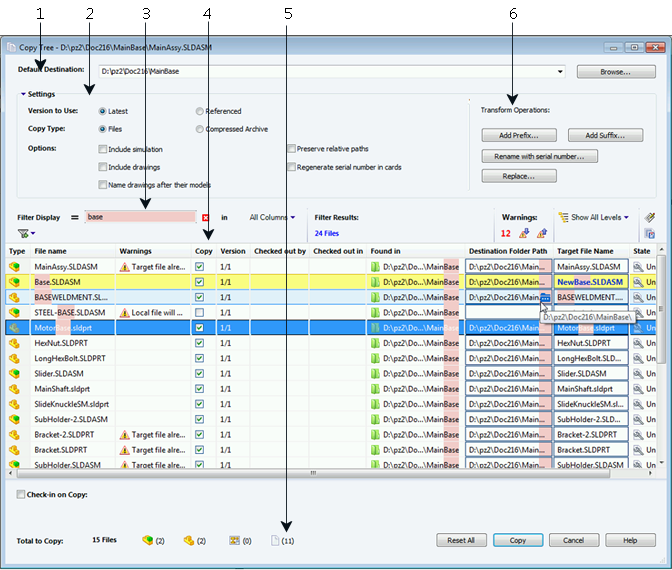
En el cuadro de diálogo Copiar árbol:
- Destino predeterminado muestra la ubicación actual de la carpeta del archivo seleccionado. Puede escribir una nueva ruta o examinar para especificar la ruta de destino.
También puede seleccionar Destino predeterminado en la lista desplegable. La lista contiene rutas de destino seleccionadas previamente.
- El grupo Configuración es una interfaz que se puede contraer y que incluye:
- Versión que utilizar: La más reciente o De referencia.
- Tipo de copia: Archivos o Archivo comprimido.
- Opciones de copia, incluida Incluir Simulation que copia los resultados de SOLIDWORKS Simulation asociados a los archivos copiados.
-
Filtrar visualización permite introducir texto para precisar la lista de archivos mostrados en la lista. Existe también una lista desplegable de selección de columna que limita el filtro a una columna específica, por ejemplo, Nombre de archivo o para Todas las columnas. Para obtener información adicional, consulte Control Filtrar visualización de Copiar árbol.
- La estructura de la tabla revisada incluye nuevas columnas y comportamientos:
- La columna Tipo muestra una vista preliminar en miniatura de los archivos de SOLIDWORKS cuando se coloca el ratón sobre el icono de tipo de archivo.
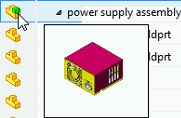
- Las filas seleccionadas actualmente se resaltan en azul.
- Las filas editadas se resaltan en amarillo, con el texto modificado en azul y negrita.
- El texto especificado en Filtrar visualización se resalta en color rosa.
- Al colocar el ratón sobre Ruta de la carpeta de destino de un archivo, el botón
 muestra el cuadro de diálogo Buscar carpeta para elegir un nuevo destino para el archivo copiado.
muestra el cuadro de diálogo Buscar carpeta para elegir un nuevo destino para el archivo copiado.
- Puede editar el valor de Nombre de archivo de destino y de Ruta de la carpeta de destino en la lista para cambiar el nombre y el destino de un archivo copiado. Las celdas que pueden editarse están trazadas en azul para facilitar su identificación.
- La parte inferior del cuadro de diálogo muestra el número y el tipo de archivos seleccionados para copiar.
- La agrupación Operaciones de transformación muestra todas las opciones de transformación en el nivel superior del cuadro de diálogo.
Para obtener más detalles, consulte la Ayuda del Explorador de archivos de SOLIDWORKS Enterprise PDM.